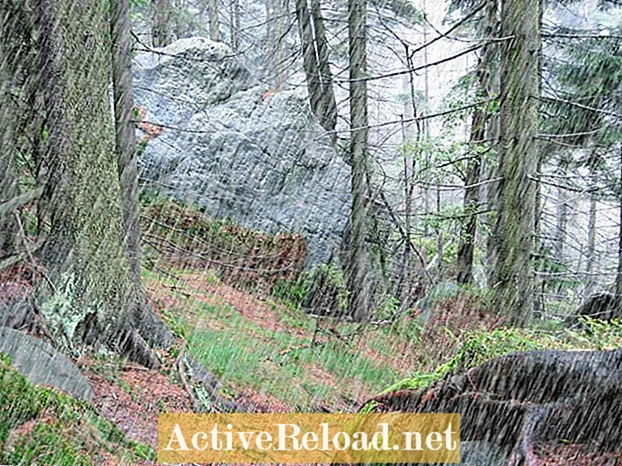सामग्री
- Chrome चे अंगभूत ऑटोफिल वैशिष्ट्य
- Chrome चा ऑटोफिल विस्तार कसा वापरावा
- Chrome साठी सर्वोत्कृष्ट ऑटोफिल विस्तार
- ऑटोफिल विस्तार कसे वापरावे
केंट एक सामग्री निर्माता आहे जो ग्राहक टेकविषयी तिचे ज्ञान सामायिक करण्यास आनंद घेत आहे. तिला ब्लॅक डेझर्ट मोबाइल खेळण्याचा आनंद आहे.
Chrome चे अंगभूत ऑटोफिल वैशिष्ट्य
आपल्यातील बहुतेक जणांना आतापर्यंत माहिती आहे, वेब फॉर्ममध्ये स्वयंचलितपणे फील्ड भरण्यासाठी Chrome मध्ये अंगभूत वैशिष्ट्य आहे. त्याला “ऑटोफिल” म्हणतात. आपण Chrome च्या प्रगत सेटिंग्जद्वारे हे वैशिष्ट्य सहजपणे सक्षम किंवा अक्षम करू शकता.
Chrome चा ऑटोफिल विस्तार कसा वापरावा
हे करण्यासाठी, आपल्याला फक्त आपल्या Chrome ब्राउझरच्या शीर्षस्थानी-उजवीकडे मेनू चिन्ह क्लिक करणे आवश्यक आहे. हे अॅड्रेस बारशेजारी बसते. दुसरा मार्ग म्हणजे आपल्या ब्राउझरच्या अॅड्रेस बारमध्ये “chrome: // सेटिंग्ज” टाइप करून “एंटर” दाबा. एकदा आपण सेटिंग्ज पृष्ठावर आल्यानंतर प्रगत वैशिष्ट्यांकडे जाण्यासाठी सर्व मार्ग खाली स्क्रोल करा आणि “संकेतशब्द आणि फॉर्म” अंतर्गत पर्याय शोधा. “ऑटोफिल सेटिंग्ज” क्लिक करा आणि तेथून आपण वैशिष्ट्य सहजपणे चालू किंवा बंद करू शकता.
Chrome साठी सर्वोत्कृष्ट ऑटोफिल विस्तार
Chrome च्या ऑटोफिल वैशिष्ट्याबद्दलची गोष्ट ही मर्यादित आहे. आपण खरोखर त्या प्रमाणात मर्यादित करू शकत नाही. आपल्याला अधिक सानुकूलित पर्याय हवे असल्यास, फॉर्म फिलर एक्सटेंशन वापरणे सर्वात उत्तम क्रियांचा मार्ग आहे. ऑटोफिल एक चांगले उदाहरण आहे.
ऑटोफिल Chrome साठी एक विनामूल्य फॉर्म फिलर आहे जी पृष्ठ लोडवर स्वयंचलितपणे वेब फॉर्म भरण्यासाठी डिझाइन केलेले आहे. या क्षणी आपण एखादा वेब फॉर्म लोड करता तेव्हा तो आपल्या पूर्वनिर्धारित मूल्यांसह फील्ड स्वयंचलितपणे भरेल. आपल्यासाठी जे काही शिल्लक आहे ते पाठवा हिट आहे.
ऑटोफिल विस्तार कसे वापरावे
असे करण्यास सुरवात करण्यासाठी आपल्याला प्रथम आपले Google खाते वापरुन आपल्या Chrome ब्राउझरमध्ये साइन इन करणे आवश्यक आहे. एकदा आपण साइन इन केले की ऑटोफिल विस्तार जोडा आणि तो सक्षम करा. आपल्या ब्राउझरमध्ये विस्तार डाउनलोड करण्यासाठी, जोडण्यासाठी आणि सक्षम करण्यासाठी फक्त खालील दुव्यावर क्लिक करा.
- ऑटोफिल - Chrome वेब स्टोअर
पृष्ठ लोडवर स्वयंचलितपणे वेब फॉर्म फील्ड भरा.
एकदा सक्षम झाल्यानंतर अॅड्रेस बारच्या पुढील भागावर दिसणार्या त्याच्या चिन्हावर राइट-क्लिक करा आणि “पर्याय” क्लिक करा. “फॉर्म फील्ड” टॅब क्लिक करा आणि आपल्या इच्छित डेटासह सूची बनविणे सुरू करा. नवीन प्रविष्टी जोडण्यासाठी, फक्त सूचीच्या तळाशी-डाव्या कोपर्यातील अधिक चिन्ह क्लिक करा. त्यानंतर आपल्याला फील्ड प्रकार सेट करण्यास आणि त्याच्या संबंधित मूल्ये इनपुट करण्यास सांगितले जाईल जे खालीलप्रमाणे असावे:
- फील्ड प्रकार - ड्रॉप-डाउन मेनूमध्ये आपला इच्छित फील्ड प्रकार निवडा (उदा. मजकूर, संकेतशब्द, चेक-बॉक्स इ.)
- फील्ड नाव - मजकूर लेबल किंवा फील्ड “आयडी” प्रमाणेच एखादे नाव इनपुट करा जे सामान्यत: वेब फॉर्ममध्ये उपलब्ध असते (उदा. नाव, ईमेल, विषय, संदेश इ.)
- फील्ड मूल्य - दिलेल्या फील्डसाठी मूल्य प्रविष्ट करा. आपण वेब फॉर्मवर स्वयंचलितपणे प्रविष्ट होऊ इच्छित असलेले हे मूल्य आहे.
- जागा - हे साइटचे दस्तऐवज शीर्षक किंवा URL असावे जेथे आपणास ऑटोफिल वैशिष्ट्य ट्रिगर करायचे आहे. आपण Chrome मध्ये पृष्ठ लोडवर कोणतेही वेब फॉर्म स्वयंचलितपणे भरू इच्छित असल्यास आपण हे रिक्त सोडू शकता.

आपण ऑटोफिल करणे आवश्यक असलेल्या सर्व मूल्यांची इनपुट करेपर्यंत फक्त नोंदी जोडण्याच्या चरणांची पुनरावृत्ती करा. एकदा आपण पूर्ण केल्यावर आपण केलेले बदल जतन करण्यास विसरू नका. बस एवढेच! आता आपण कोणताही वेब फॉर्म लोड करुन त्याची चाचणी घेण्यास तयार आहात. जर विस्तार योग्यरित्या कार्य करत असेल तर आपल्याला त्वरित बदल लक्षात येतील. आपण पूर्वनिर्धारित मूल्य सेट केलेले प्रत्येक फील्ड पृष्ठ लोडवर स्वयंचलितपणे भरले जाईल. विचारले जाणारे माहिती व्यक्तिचलितपणे टाइप करण्याची आवश्यकता नाही.
ऑटोफिल वैशिष्ट्याचा उपयोग करून आपण वेब फॉर्म भरण्यात बराच वेळ वाचवू शकता खासकरुन जर ते नाव, ईमेल पत्ता, संपर्क क्रमांक इत्यादी सारख्याच तपशीलांसाठी विचारत असतील तर ते वारंवार टाईप करण्यात त्रास कमी करते. समान माहिती.
आपण Chrome वापरकर्ता आहात? वेब फॉर्म स्वयंचलितपणे भरता येईल तेव्हा आपले जाण्याचे विस्तार काय आहे? खाली टिप्पण्यांमध्ये त्यांना मोकळ्या मनाने सामायिक करा.
हा लेख अचूक आहे आणि लेखकांच्या सर्वोत्कृष्ट माहितीवर आहे. सामग्री केवळ माहितीच्या किंवा करमणुकीच्या उद्देशाने आहे आणि व्यवसाय, आर्थिक, कायदेशीर किंवा तांत्रिक बाबींमध्ये वैयक्तिक सल्ले किंवा व्यावसायिक सल्ल्याचा पर्याय घेत नाही.